高分找高手帮忙修改下dedecms模板和css
1密码明明正确的,却无法登陆后台管理
解答:
此外,不管是新人,还是phper,都要注意的是:用户名和密码只能由 [a-z A-Z - _ @ ] 这些字符组成,不能是中文或其它的符号。
2验证码明明正确的,就是提示验证码不正确,而无法登陆后台。
解答:我就清空了一下cookies和IE临时文件夹,就可以,如果不行,看下面。
通过FTP进入根目录
修改/data/safe下的inc_safe_configphp
把$safe_gdopen值中的6去掉在登陆后台的时候就不会出现验证码了
比如这样:$safe_gdopen = '1,2,3,4,5,7';
如还是不行,进不了后台~ 虽然没有了验证码 但是 提示 密码错误。。怎么输入都是提示密码错误
别人都说是没有写入权限
回答识别密码不用写入权限
因此,确实是你密码错误
最新发现的可以解决DEDE模板网站后台登陆“验证码不正确”的办法
今天帮客户做的一个织梦CMS网站又出现登录DED后台,提示;验证码不正确。
找了很多解决办法都弄不好,最后用下面的方法终于弄好了。<br />
下面给出解决办法:
首先,进入data/session目录,将这个目录下的除indexhtm外的其它session文件全部删除掉。然后再把本地IE浏览器的缓存清理了干净。
最后重新进入织梦网站后台首页终于是正常的了。这是我解决织梦dedecms模板网站后台登录提示验证码不正确的最快捷解决办法。
比较常见的就是目录的权限设置问题,导致后台文件权限问题,详细要参考《DEDE织梦目录权限安全设置说明文档重要
dede57验证码不正确解决办法,提供一种我遇到的情况,/data/sessions无写入权限,给足权限即可。
[其他问题] 各种dede织梦后台登陆验证码错误或不显示解决方法汇总:
各种dede织梦后台登陆验证码错误或不显示解决方法汇总!常见的就是验证码输入明明正确但却提示不正确,或者压根不显
示。说一下碰到这种情况的几种原因:
①dede版本程序升级操作不正确造成验证码提示不正确
②更好空间新的空间里phoini里gd库配置问题
③网站空间满了
④专对57版本转移data目录引起的(此种请查看:如何将dede织梦data目录正确迁移及引起的问题解决方法)
⑤程序内/data/session目录权限设置问题
⑥清除浏览器的cookies,重启浏览器;
⑦网速不行,换个时间,等网速快了再试!
⑧网站程序出错,重新上传安装;
好了,引起dede织梦后台登陆验证码错误或者不显示的原因找到了,那么现在我们来总结一下解决办法。
1、如果是57版本的转移data目录引起的。
请改一下/include/vdimgckphp这个文件 这个文件里也调用了DATA里的文件也可以改路径,把带有这个 //data 改成你现
在的路径。
2、查阅资料后得知,session没有清除,去data/session目录下,将除indexhtml以外文件全部删除就可以了。
3、如果还是不行,看session是否有写入权限,如果没有的话,给"internet来宾账户"添加写入权限,Linux的话,目录权
限设置为"777"。4、设置服务器的phpini:打开phpini 文件找到;sessionsave_path = "/tmp" 改写成sessioncookie_path = /把
extension=php_gd2dll;将他前面的分号;去掉。
5、检查你的空间是不是满了,测试的方法是你可以随便上传FTP空间里一个文件,会有提示,你可以联系空间服务商。
6、直接去掉验证码:打开 loginphp 找到:
if($validate=='' || $validate != $svali)
替换为:
if( false )
然后,在模板dede/templets/loginhtm里去掉以下验证码的具体HTML代码:
<li><span>验证码:</span>
<input name="validate" type="text" id="vdcode" style='width:50px;text-transform:uppercase;'
class="text" /> <img id="vdimgck" src="/include/vdimgckphp" alt="看不清?点击更换" align="absmiddle"
style="cursor:pointer" />
</li>
或者是:在[验证码安全设置]里,说修改后的保存实际上是修改了data\safe\inc_safe_configphp 这个文件,这是个配置
文件。
比如:$safe_gdopen = '1,2,3,5,6'; 这个就是系统哪些地方开启验证码。与[验证码安全设置]界面是一对一的关系。
所以,如果当我们管理后台想关闭验证码(如果验证码无法正确输入,不支持GB库)的时候,只需要打开data\safe
\inc_safe_configphp 将$safe_gdopen = '1,2,3,5,6'; 中的6删除即可。不必去进行繁琐的设置。
如图
7、是修改include文件夹的vdimgckphp文件修改以下段落,
//Session保存路径
$sessSavePath = dirname(__FILE__)"//data/sessions/";
修改为//$sessSavePath = dirname(__FILE__)"//data/sessions/";
修改后,时管用时不管用,改回来也是这样的情况。如果把DEDE后台路径修改默认的DEDE文件夹,就不会出现验证码错误的
情况。最后如果以上方法均不适用的话,那么你就重新安装下对应版本的程序,然后将您的css及文件,模板文件,upload文
件夹转移过来。最后还原数据库。
◆DedeCms模板安装/制作概述:
DedeCms系统的模板是非固定的,用户可以在新建栏目时可以自行选择栏目模板,官方仅提供最基本的默认模板,即是内置系统模型的各个模板,由于DedeCms支持自定义频道模型,用户自定义新频道模型后,还需要按该模型的字段设计一套新的模板,此外,DedeCms也支持使用风格的形式使用模板,默认风格是 default,它表示系统默认使用 cmspath/templets/default 这个文件夹的模板,如果你下载了一套新的模板,你可以不必要删除 default 原有的文件,把下载的模板文件夹命名你想要的风格名称,如 style2 等,然后在后台修改了默认的模板风格名称为 style2 ,那系统将使用 templets/style2 这文件当作默认模板,但是若你手工指定了栏目模板的位置,则后台参数风格的定义无效。
一、概念,设计和使用模板,必须要理解下面几个概念
1、板块(封面)模板:
指网站主页或比较重要的栏目封面频道使用的模板,一般用“index_识别IDhtm”命名,此外,用户单独定义的单个页面或自定义标记,也可选是否支持板块模板标记,如果支持,系统会用板块模板标记引擎去解析后才输出内容或生成特定的文件。
2、列表模板:
指网站某个栏目的所有文章列表的模板,一般用 “list_识别IDhtm” 命名。
3、档案模板:
表示文档查看页的模板,如文章模板,一般用 “article_识别IDhtm” 命名。
4、其它模板:
一般系统常规包含的模板有:主页模板、搜索模板、RSS、JS编译功能模板等,此外用户也可以自定义一个模板创建为任意文件。
二、 命名,DedeCms模板默认命名规则如下
1、模板保存位置:
模板目录:cmspath/templets/样式名称(英文,默认为default,其中system为系统底层模板,plus为插件使用的模板)/具体功能模板文件}
2、 模板文件命名规范:
(1)index_识别IDhtm: 表示板块(栏目封面)模板;
(2)list_识别IDhtm: 表示栏目列表模板;
(3)article_识别IDhtm: 表示内容查看页(文档模板,包括专题查看页);
(4)searchhtm: 搜索结果列表模板;
(5)indexhtm: 主页模板;
注解:[识别ID]可以在“频道模型管理”的地方获得,当然,你也可以在“频道模型管理”的地方确定某个频道的模板命名。
例:list_imagehtm 表示是就是内容类型为集的栏目默认列表模板。
article_articlehtm 表示的是文章查看页模板。
三、其它模板说明
1、默认底层模板
位置: cmspath/templets/system
功能:在没有指定标记的默认底层模板的时候,系统将自动调用这个文件夹的相应文件作为底层模板。
2、插件目录模板
位置: cmspath/templets/plus
功能:评论、友情链接、RSS地图等模板。
3、会员后台模板
位置: cmspath/member/templets
功能:会员后台的模板。
四、二次开发
DedeCms主要的模板解析类是 include/inc_arcpart_viewphp、include/inc_arclist_viewphp、include/inc_archives_viewphp,这些类是与pub_dedetagphp一起工作的,如果你想为文档模板、列表模板、板块模板增加一些功能,可以直接修改这几个类的ParseTemplet()或ParseTempletsFirst()这类的方法,把标记名称,属性对应试相应该的功能函数即时。
希望能帮到你
参考下面方法
首先,打开后台——模板——默认模板管理——indexhtm
看到有一句,
rel="stylesheet" media="screen" type="text/css" />说明,模板是根据这个 CSS 来布局网
页的,于是就打开网站目录下面的templets\style\dedecmscss然后来分析一下CSS的构成。
根据主页的调用,来研究 CSS 这样容易理解。打开主页模板,找到:
那么 w960 center clear mt1 都定义了什么呢?打开 DEDECMSCSS 找打相关的定义。
center{
1 margin:0px auto; 定义了CSS 模块的边缘位置都是 0,也就是这个center 的层
距离上右下左都是 0px;
2 }
3 w960{
4 width:960px; 定义了整体的宽度为 960px;
5
6 }
7 pright infos_userinfo {
8 margin-bottom: 0px; 定义了首页右部下的互动中心的下面边缘为 0px;
9 }
10 mt1{
11 margin-top:8px; 定义了mt1 的顶部边缘为8px;
12 }
13 pright mt1{
14 margin-top:0px; 定义了pright 下面的mt1 顶部边缘为0px;
15 }
16 mt2{
17 margin-top:16px; 顶部边缘为16px;
18 }
19 clear{
20 overflow:hidden; 如果clear 层里面的内容超出了 层的范围 就隐藏起来。
21 }
这个pleft 的定义没有在dedecmscss 中,但是会发现一句
话
@import url("layoutcss");
@import url("pagecss");
这说明,在dedecmscss 中引用了 pagecss 和layoutcss 这两个样式表,于是就在
pagecss 中找到了pleft 的定义
pleft{
width:712px;定义了宽度
float:left;该层向左浮动
overflow:hidden;超出范围则隐藏
}
在该层下面调用的是新闻头条的内容,看看它的 css
index bignews{
width:424px;
height:400px;
float:right; 向右浮动
border:1px solid #DFF2F5;表示边框线用 #dff2f5 的实体颜色填充
background:url(/images/headbg-topgif) repeat-x;背景为 headbg-topgif 并且横
向平铺
overflow:hidden;超出则隐藏。
}
所以,看到头条的这部分是在 flash 幻灯片右边显示,并且加上了浅蓝色的边框线。
再来看看 onenews 是如何定义的。
index bignews onenews{
margin:0 3px 0 3px; 左右外边距分别空3 个像素
padding:7px 6px;上左内边距分别空7,6 个像素
border-bottom:1px dashed #EBEBEB;下边框加一个 #ebebeb 的虚线
}
所以看见头条的文章左右都有一定的距离,并且下面还有一个虚线显示
这个下面调用的是以往的头条,默认的有 4 篇文章,调用了d1 d1arc 2 个css
index bignews divd1{
padding:6px 10px;
clear:both;这句话是清除浮动,如果不加它,大家可以试试看,是不是 d1 这个层就跑到 头条的
右边了。
width:406px;
overflow:hidden;
}
index bignews divd1arc{
margin-right:12px;
width:190px;
float:left;因为此时要调用4 篇文章,改文章是 22 排列的,如果不加这个属性,新闻就应该垂
直排列了(因为刚才用 clear:both 清除浮动啦),大家试试看是不是这样的。
height:24px;
line-height:24px;行间距,即字体最底端与字体内部顶端之间的距离
overflow:hidden;
}
最新文章
下面看看 newarticle 这个css 吧,还是拿快学网的首页举例子,上面的这句是用来显示 “最近
更新”那几个绿颜色字的,看看它是怎么定义的。
index bignews divnewarticle{
height:24px; 高度
background:url(/images/new-articlegif) 8px 3px no-repeat;背景在x 轴8px 和y 轴
3px 出出现
font-size:0px;
color:#fff;
} 所以,能看到那个最近更新并且还有一个横条,其实它是个,大家右键另存为
看看就知道了
这里面调用了 c2 和ico1 两个 css
index bignews ulc2{
width:416px;
padding:0px 4px 0px; 内边距为 上0 右4 下0
clear:both;清除浮动 和上面的意思一样
overflow:hidden;
}
ico1 这个css 在layoutcss 中了。
ico1 li{
padding-left:16px; 指的是 新闻列表左内边距为 16px
background:url(/images/ico-1gif) 7px 11px no-repeat; 背景在7px,11px 处出现,所以看到最新文章的列表左边都有一个小黑点,这个小黑点就是 ico-1gif
}
到此,中部的头条新闻和最近更新已经分析完了。
看看flash 的 css 定义
index flashnews{
width:280px;
height:192px;
overflow:hidden;
float:left;这句决定了,flash 的新闻列表在 头条的左边显示。如果把 bignews 和flashnews
的float 属性互换一下应该是上面结果呢?大家试试看。
}
这边是特别推荐调用的样式,还是来看看 css
index latestnews{
width:280px;
height:200px;
margin-top:8px;
float:left;
}
index latestnews dl dd{
padding:2px 5px;
}
index latestnews ul a{
color:#555;
} 这里面就不用解释了吧,可以和上面的对照一下就能明白上面意思了。关键 dl dt dd 要弄明白
是什么意思。
dl 内容块
dt 内容块的标题
dd 内容
可以这么写:
标题
内容1
内容2
在layoutcss 中找到 tbox 的相关定义,其他的都不用罗嗦了,只有一句大家注意看一
下
tbox dt strong{
height:26px;
line-height:26px; !important;line-height:25px; 这一句是为了兼容 IE 和FF,比如
font-size: 12px !important;
font-size: 13px;
在 IE里面,由于 IE不理解 !important,则字体大小按照最后设定的 13px 展示
而FF 里面, !important 为提高优先级别,则字体大小按照 !important标记的12px 展示
某些css 某些代码在这两类浏览器里的显示是有差别的(注意这也是使用!important 的主要原因
所在),比如height: 21px;,在 IE6 和(IE7,FF)里显示就有差别,后者(IE7,FF)会比前
者(IE6)少一个像素。
padding-left:22px;
padding-right:4px;
display:block;//变成块级 ,因为strong 是内联元素,必须强制转换,不然的话是没有办法
定义padding 的。大家可以百度一下 内联元素看看。
float:left;
color:#397CBE;
background:url(/images/fbicogif) 5px 6px no-repeat;
letter-spacing:1px;
}
对止问题我自己已经解决了。(我是windows空间)
主要还是空间的题。
我当时遇到这个问题时,找遍了网上的资料,也拭了N遍都没有能解决我的问题。
我先也找过空间客服,可以那个客服也不在行,也可以说他根本就不懂。他说是我程序的问题。
我也尝试了好多次,从官网下载新的dedecms57-utf-8-sp1进行安装,但还是提示验证码错误,取消验证码之后,提示"成功登录,正在转向管理管理主页 "但是还是会返回到登陆页面。
之后我又重新换了一个客服,我把我的情况跟他说了,他从新给我开了一个空间,让我试试行不?我装上马上就行了,还是空间的问题。
所以我我的经历分享给大家,如果你在网上找了N多的次资都试过了,还是没有解决你的问题,那肯定是空间的问题。
不行就换个客服。
1进入专题管理界面,点击添加专题,出现界面如下:
2然后把“专题名称”,“主分类”,“关键字”,“专题简介”等相关信息填写好,这里的主分类,其实就是要把这个专题放在哪个栏目里,,反正根据自己的需要来设定就行。如果为了展示的效果,还可以在“缩略图”这个地方,给这个专题增加一个缩略,添加的方法。至于“专题模板”,dedecms自带了一个模板,默认名称叫“article_spechtm”但是大部分人都不用默认,因为基本没人用默认的模板。
3以上信息都填写好了以后,点击旁边的“专题文档”,就进入选择文章的环节。
4“节点名称”其实就是这个专题下的分类名称,选择“节点文章”就是对应这个分类,想展示的文章内容。
点击“节点文章”后,会谈出一个对话框,对话框是网站里的所有文章,为了方便选择,可以使用右下角的“搜索”,输入要的关键词,展示网站里的文章,勾选你要的文章以后,点击“把选定值加到列表”,内容就选定了。
5选好了内容,文章ID选定,确定以后的界面如下:
6下面的节点2、3、4……以此类推,来选择自己的文章。都弄好了以后,确定就可以发布专题了。但是如果模板路径/templets/default/下面没有article_spechtm这个模板文件,是不能发布专题的。

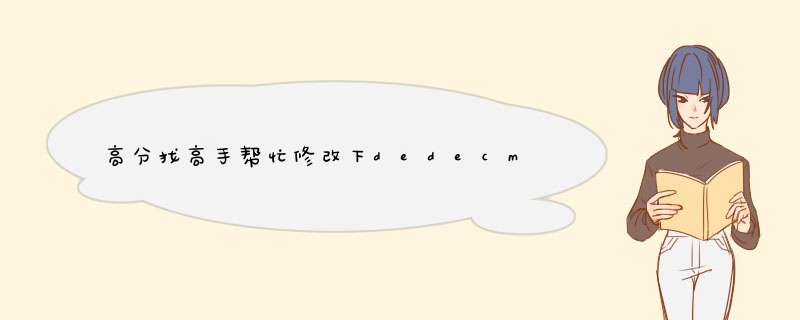





0条评论